La scrittura su smartphone ha subito un’evoluzione significativa con la scomparsa delle tastiere fisiche, rendendo necessarie le app di tastiera su schermo. Tra queste, Gboard di Google si distingue come una delle opzioni più popolari e preinstallate su quasi tutti i dispositivi Android. Nonostante non sia sempre la preferita da tutti gli utenti, offre diverse funzionalità che possono migliorare l’esperienza di digitazione.
ottimizzare l’esperienza di digitazione con gboard
Per aumentare la velocità e l’accuratezza nella digitazione, è fondamentale evitare alcune abitudini comuni che rallentano il processo. Gboard presenta funzioni poco conosciute che possono facilitare la scrittura, a patto di abbandonare sei comportamenti errati.
evitare di passare alla tastiera numerica per i simboli
Gboard attualmente non cambia automaticamente dalla tastiera numerica a quella alfabetica quando si inserisce un simbolo. Per ovviare a questo inconveniente, è possibile tenere premuto il tasto punto per accedere a un pop-up contenente simboli comuni come &, !, :, @, ? e altri.
non cancellare e riscrivere per modificare la capitalizzazione
Modifiche alla capitalizzazione possono essere effettuate senza dover cancellare il testo. Selezionando la parola desiderata e premendo il tasto Shift, si può cambiare la lettera iniziale in maiuscolo o rendere tutte le lettere maiuscole.
smettere di premere il tasto shift per le maiuscole
Un metodo alternativo consiste nell’utilizzare la funzione Glide: tenendo premuto il tasto Shift e trascinando verso la lettera desiderata, si può ottenere una maiuscola in modo rapido ed efficiente.
non premere in mezzo alle parole per posizionarsi correttamente
Per correggere errori nel testo, è consigliabile scorrere la barra spaziatrice a sinistra o destra invece di tentare di toccare esattamente il punto giusto nella parola.
smettere di digitare frazioni manualmente
Aggiungere frazioni nel testo può risultare complicato. Con Gboard è possibile tenere premuto un numero per visualizzare un pop-up con le frazioni più comuni da selezionare facilmente.
non cercare il tasto punto per fine frasi
Invece di cercare continuamente il tasto punto, è possibile semplicemente fare doppio tap sulla barra spaziatrice per aggiungere automaticamente un punto seguito da uno spazio e capitalizzare la lettera successiva.
potrebbe richiedere del tempo per abituarsi a queste funzioni
Cambiare le proprie abitudini richiede tempo e pratica. È importante sviluppare una connessione muscolare con queste nuove tecniche affinché possano diventare naturali durante l’uso quotidiano della tastiera Gboard.
- Funzionalità Gboard: accesso rapido ai simboli tramite lungo pressione del tasto punto
- Modifica della capitalizzazione senza cancellazioni inutili
- Utilizzo della funzione Glide per una digitazione fluida
- Cambio preciso del cursore usando la barra spaziatrice
- Aggiunta rapida delle frazioni tramite pop-up dedicato
- Doppio tap sulla barra spaziatrice per completamento automatico delle frasi





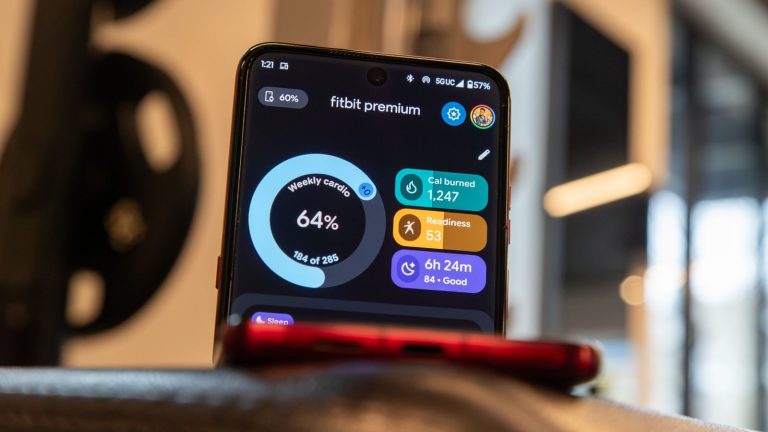




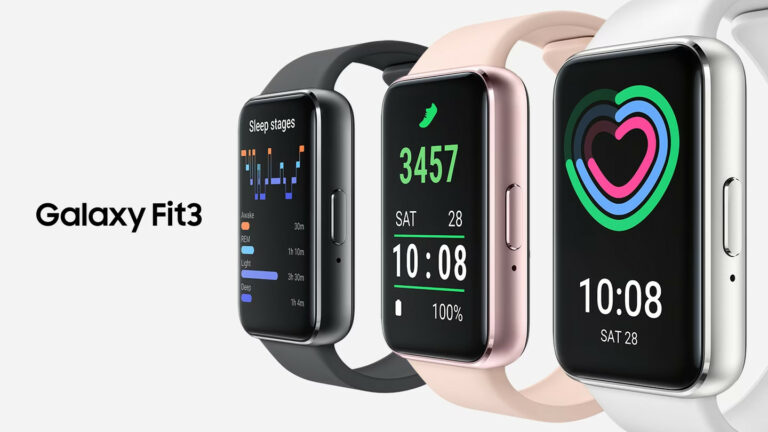

Lascia un commento